Cómo conectar y configurar TP-Link TL-WR842nd

- 1470
- 102
- Germán Ballesteros
El dispositivo TL-WR842 del conocido fabricante de tecnología para la organización de redes, TP-Link, es conocido entre los usuarios como un enrutador efectivo, gracias al cual puede obtener un Wi-Fi rápido, una excelente velocidad y una alta confiabilidad de la conexión a un precio adecuado. Antes de trabajar con TL-WR842nd, es importante comprender las características de su configuración.

La efectividad del dispositivo está demostrada por el tiempo
Características:
- Soporte RRROE, RTR, L2TP;
- dos antenas;
- Apoyar FTP, Samba;
- 300 Mbps/s;
- Hay una interfaz USB0;
- protección por WPA, WPA2-PSK, WEP;
- Filtros de dominio, MAS-Adru, IP.
El enrutador TP-Link TL-WR842 se suministra con PSU, un cable de parche, dos antenas, instrucciones y disco. El puerto USB, que los desarrolladores integraron en el dispositivo, se puede utilizar para trabajar con una impresora externa. Además, esta interfaz permite ver archivos en la unidad flash. Curiosamente, la información de la unidad estará disponible en FTP o en el servidor de medios.
El enrutador se caracteriza por una alta velocidad de transmisión, esto se nota cuando la opción de televisión IP se enciende a través de la PC.
Conexión
El enrutador se conecta primero a la computadora por medio de un cable de parche. Es suficiente insertar un conector en uno de los conectores LAN, y el otro extremo en la PC en sí. A continuación, conecte el cable de la empresa de proveedores al puerto indicado por Blue. La fuente de alimentación se incluye en la última etapa. Después de todos los procedimientos, su enrutador está listo para cambiar los parámetros. Es importante habilitar la opción de conexión IP y DNS en modo automático en la configuración de la tarjeta de red.

Entrada a la interfaz
Ahora necesita iniciar sesión en la interfaz, porque está allí que puede establecer los parámetros necesarios. Ir a 192.168.0.1 en el navegador e ingrese las palabras clave para iniciar sesión/pasar. Los datos de administrador/administrador en ambos campos son adecuados para nuevos enrutadores. Restablecer la configuración manteniendo el reinicio si alguien solía usar un enrutador. Desea usar su propia contraseña e iniciar sesión? Luego recomendamos ir al elemento "Herramientas del sistema". Aquí el sistema ofrecerá ingresar nuevos datos de autorización. También se debe ingresar la contraseña estándar. Habiendo cumplido estos requisitos, confirme su decisión haciendo clic en "Aplicar".
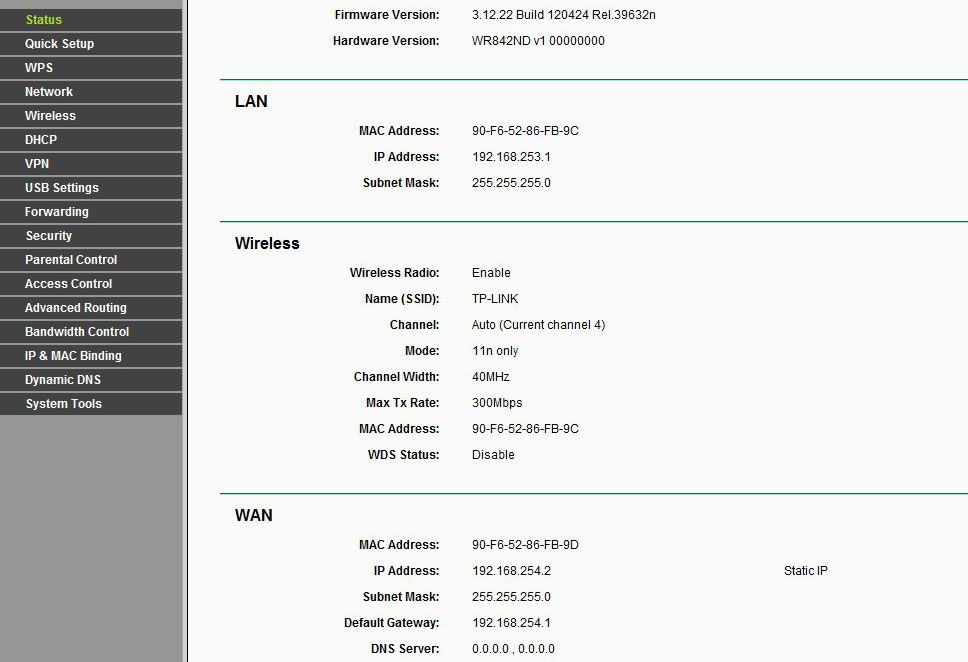
Configuración WAN
Eliminar los viejos, editar y agregar nuevas conexiones se lleva a cabo en la sección WAN "Red". Este enrutador puede funcionar con casi cualquier proveedor, ya que proporciona la conexión por RTR, PRROE, así como L2TP.
Configuración prrroe
En primer lugar, realice la clonación de las láminas en masa en el elemento de clonos Mac (sección "Red"). Habiendo conservado una nueva configuración, vaya a la "WAN" que ya está familiarizada para usted y complete los campos presentados aquí:
- Iniciar sesión/pasar: ingrese la información proporcionada por el proveedor;
- Tipo - prroe;
- Modo: conexión automáticamente;
- Confirmar contraseña: confirme la palabra clave;
- Clic en Guardar".
No cambie el resto de los campos, esto es suficiente para la operación exitosa de la red a través de la conexión PRRO.
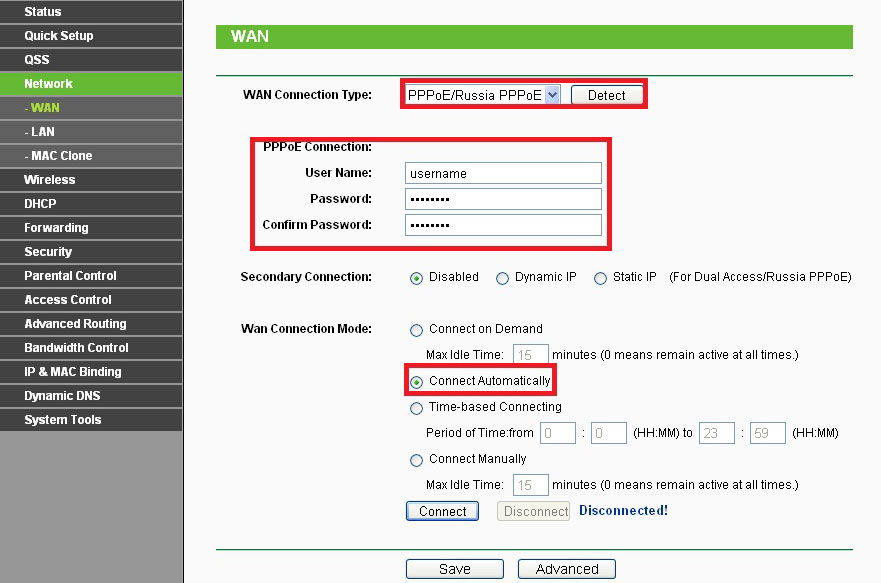
Configuración de L2TP
Trabajamos en la misma sección WAN, pero aquí se recomienda ingresar los siguientes parámetros:
- Tamaño de MTU: ingrese el número "1450" o menos.
- Iniciar sesión/pasar: ingrese la información del contrato.
- Tipo de conexión - L2TP.
- Modo WAN - automáticamente.
- IP dinámica.
- Dirección y nombre IP/servidor: ingrese las propiedades proporcionadas por la compañía de proveedores.
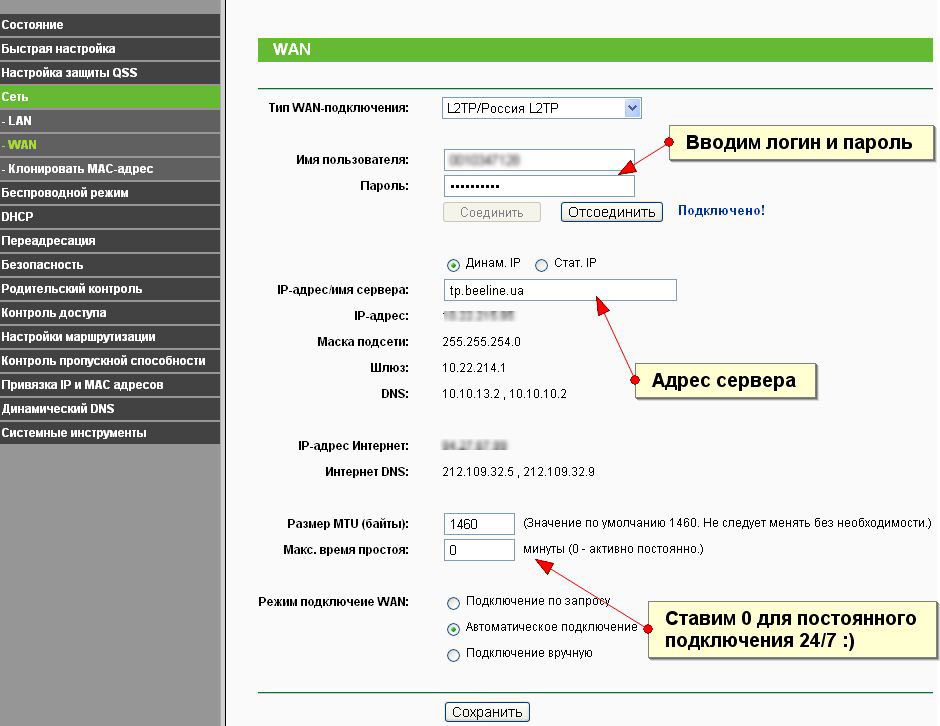
Configuración de Wi-Fi
El enrutador TL-WR842 se puede configurar fácilmente para organizar una red inalámbrica. Es necesario llenar ciertos campos en el punto inalámbrico:
- canal - coche;
- Región - Rusia;
- SSID: presente un nombre para la red;
- Ancho de canal - automáticamente;
- Modo - 11 BGN mixto.
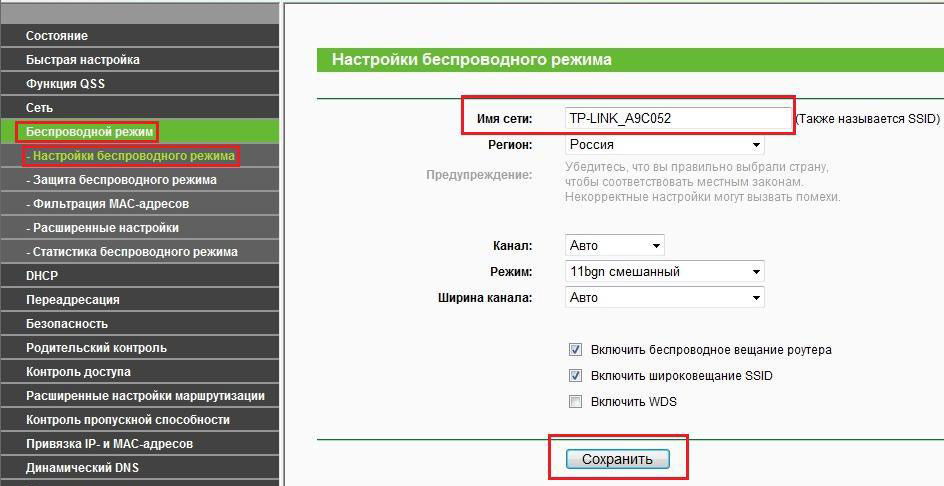
Guarde los cambios y vaya a los parámetros de protección de Wi-Fi (sección "inalámbrica"). Es suficiente indicar la contraseña (presente su palabra confiable) y el tipo de cifrado (los expertos aconsejan configurar WPA/WPA2 - personal aquí aquí).
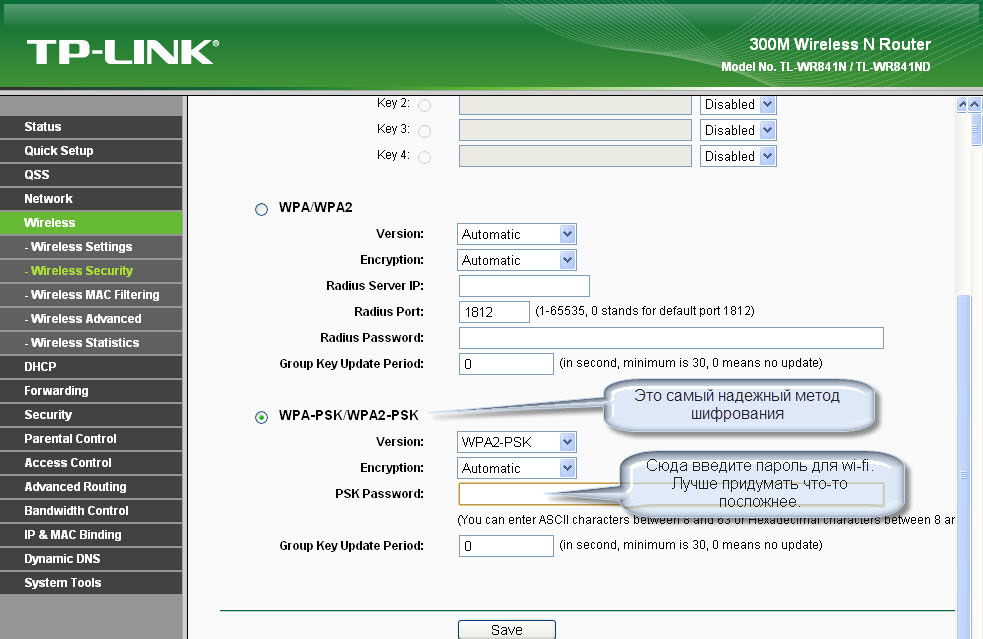
Después de reiniciar el enrutador, puede ingresar a la red en cualquier dispositivo de la casa!
- « Cómo configurar y flashear el enrutador Netgear WNR1000
- Firmware o flashear el ELeaf Istick 100W TC de moda de moda »

